FUNCIÓN CONSULTA V Y CONSULTA H
1.-Definición:
La función CONSULTA H realiza un trabajo similar a la función CONSULTAV con la diferencia de que la primera realiza una búsqueda en un rango horizontal y la segunda en un rango vertical. La última letra de cada nombre resalta la diferencia.
CONSULTA V:
Busca un valor en la primera columna de la izquierda de una tabla y luego devuelve un valor en la misma fila desde una columna especifica.
Sintaxis:
CONSULTA H (valor_buscado, rango, valor_regresado, [aproximado])
Ejemplos Prácticos:
CONSULTA H
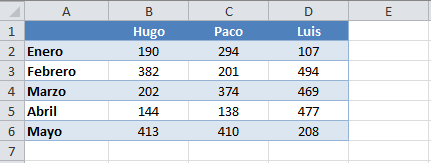
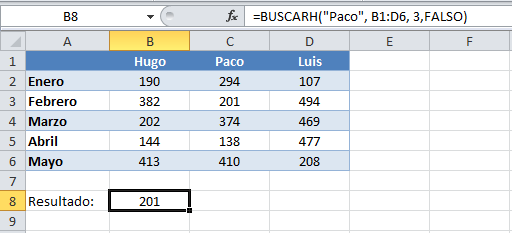
CONSULTA V
2.-RESUMEN:
Las funciones BUSCARV y BUSCARH contienen un argumento de rango_buscado que permite buscar a una coincidencia exacta para el valor de búsqueda sin ordenar la tabla de consulta.
Nota: No es necesario ordenar la tabla de consulta si utiliza el argumento de rango_buscado correctamente.
3.-RECOMENDACIONES:
Para obtener información adicional acerca de cómo utilizar las funciones de búsqueda en Microsoft Excel, haga clic en los números de artículo siguientes para verlos en Microsoft Knowledge Base:
4.-CONCLUSIONES:
https://exceltotal.com/la-funcion-buscarh-en-excel/
https://support.microsoft.com/es-es/kb/181213
La función CONSULTA H realiza un trabajo similar a la función CONSULTAV con la diferencia de que la primera realiza una búsqueda en un rango horizontal y la segunda en un rango vertical. La última letra de cada nombre resalta la diferencia.
CONSULTA V:
Busca un valor en la primera columna de la izquierda de una tabla y luego devuelve un valor en la misma fila desde una columna especifica.
Sintaxis:
CONSULTA H (valor_buscado, rango, valor_regresado, [aproximado])
- valor_buscado (obligatorio): Valor que se buscará en el rango
- rango (obligatorio): El rango de celdas que contiene la fila de valores y la fila de resultados.
- valor_regresado (obligatorio): Número de fila (dentro del rango) que contiene los resultados.
- aproximado (opcional): Indica si será una coincidencia aproximada. Si se omite se toma como verdadero.
BUSCARV (valor_buscado, matriz_buscar_en, indicador_columnas, [ordenado])
Por ejemplo:
- =BUSCAR V(105,A2:C7,2,VERDADERO)
- =BUSCARV("López",B2:E7,2,FALSO)
Nombre del argumento
|
Descripción
|
valor_buscado (requerido)
|
El valor que desea buscar. El valor que se desea buscar debe estar en la primera columna del rango de celdas que especifique en matriz_buscar_en.
Por ejemplo, si matriz_buscar_en toma las celdas B2:D7, valor_buscado debe estar en la columna B. Consulte el siguiente gráfico. valor_buscado puede ser un valor o una referencia a una celda.
|
matriz_tabla (obligatorio)
|
El rango de celdas en las que BUSCARV buscará valor_buscado y el valor devuelto.
La primera columna en el rango de celdas debe contener valor_buscado (por ejemplo, Apellidos en el siguiente gráfico). El rango de celdas también debe incluir el valor devuelto que desea encontrar (por ejemplo, Nombre en el siguiente gráfico).
Obtenga información sobre cómo seleccionar rangos en una hoja.
|
indicador_columnas (requerido)
|
El número de columna (a partir de 1 para la columna situada más a la izquierda de matriz_tabla) que contiene el valor devuelto.
|
ordenado (opcional)
|
Un valor lógico que especifica si BUSCARV va a buscar una coincidencia exacta o aproximada:
|
Ejemplos Prácticos:
CONSULTA H
En la siguiente tabla tengo la información de los artículos que ha vendido cada uno de los vendedores en los últimos meses. Como título de columnas están los nombres de los vendedores y como filas los meses.
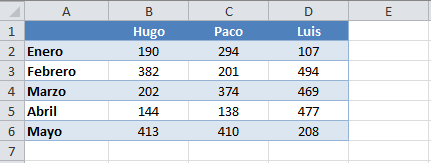
Ahora quiero saber los productos vendidos en el mes de Febrero por Paco y para ello puedo utilizar la función BUSCAR H de la siguiente manera:
=BUSCARH("Paco", B1:D6, 3,FALSO)
El primer argumento es “Paco” porque es el vendedor que estoy buscando. El segundo argumento contiene todo el rango de datos sin incluir la columna de meses (columna A) porque no me interesa dicha información.
El tercer argumento es el número de fila que deseo que la función BUSCARH regrese como resultado. Ya que la fila con los nombres es la fila uno, entonces la fila para el mes de febrero es la fila número 3.
Finalmente coloca el valor FALSO en el cuarto argumento para indicar que deseo una coincidencia exacta al buscar a Paco. El resultado de esta fórmula es el siguiente:
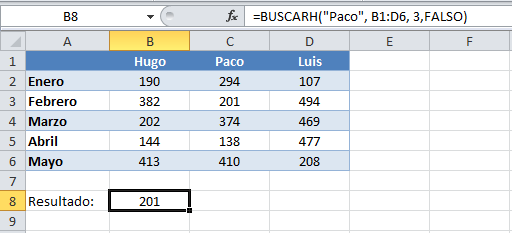
Si quisiera busca la información del mismo mes para Luis, entonces la función cambiará de argumentos de la siguiente manera:
=BUSCARH("Luis", B1:D6, 3,FALSO)
Si por el contrario quiero conocer los productos vendidos por Hugo en el mes de Abril, entonces la función sería la siguiente:
=BUSCARH("Hugo", B1:D6, 5,FALSO)
De esta manera, la función BUSCARH nos permite hacer una búsqueda en una fila (búsqueda horizontal) y encontrar fácilmente el valor requerido.
CONSULTA V
Para utilizar estos ejemplos en Excel, copie los datos de la tabla de abajo y péguela en la celda A1 de una nueva hoja de cálculo.
ID
|
Apellidos
|
Nombre
|
Título
|
Fecha de nacimiento
|
101
|
Cornejo
|
Sara
|
Repr. ventas
|
8/12/1968
|
102
|
López
|
Arturo
|
Vicepresidente de ventas
|
19/2/1952
|
103
|
Leal
|
Karina
|
Repr. de ventas
|
30/8/1963
|
104
|
Escolar
|
Jesús
|
Repr. de ventas
|
19/9/1958
|
105
|
Navarro
|
Tomás
|
Jefe de ventas
|
4/3/1955
|
106
|
Gil
|
Luis
|
Repr. de ventas
|
2/7/1963
|
Fórmula
|
Descripción
| |||
=BUSCARV("López",B2:E7,FALSO)
|
Busca el valor López en la primera columna (columna B) de matriz_buscar_en B2:E7 y devuelve el valor Arturo encontrado en la segunda columna (columna C) de matriz_buscar_en.ordenado FALSO devuelve una coincidencia exacta.
| |||
=BUSCARV(102,A2:C7,2,FALSO)
|
Busca una coincidencia exacta del apellido para valor_buscado 102en la columna A. Se devuelve Fontana. Si el valor_buscado es 105, se devuelve Burke.
| |||
=SI(BUSCARV(103,A1:E7,2,FALSO)="Gil","Encontrado","No encontrado")
|
Comprueba si el apellido del empleado con el identificador 103 es Gil. Puesto que 103 es, en realidad, Leal, el resultado es No encontrado. Si cambia "Gil" a "Leal" en la fórmula, el resultado será Encontrado.
| |||
=ENTERO(FRAC.AÑO(FECHA(2014,6,30), BUSCARV(105,A2:E7,5, FALSO), 1))
|
Para el año fiscal 2014, busque la edad del empleado con el identificador 105. Usa la función FRAC.AÑO para to restar la fecha de nacimiento de la fecha final del año fiscal y muestra el resultado 59 como un entero usando la función ENTERO.
| |||
=SI(ESNOD(BUSCARV(105;A2:E7;2;FALSO)) = VERDADERO; "Empleado no encontrado"; BUSCARV(105;A2:E7;2;FALSO))
|
Si hay algún empleado con el identificador 105, muestra el apellido del empleado (Robledo). De lo contrario, muestra el mensaje Empleado no encontrado. La función ESNOD (consulte Funciones ES) devuelve un valor VERDADERO cuando la función BUSCARV devuelve un valor de error #N/A.
| |||
=BUSCARV(104,A2:E7,3,FALSO) & " " & BUSCARV(104,A2:E7,2,FALSO) & " es " & BUSCARV(104,A2:E7,4,FALSO)
|
Para un empleado con identificador 104, concatena(combina) los valores de tres celdas para formar una frase completa(Jesús Escolar es representante de ventas).
|
2.-RESUMEN:
Las funciones BUSCARV y BUSCARH contienen un argumento de rango_buscado que permite buscar a una coincidencia exacta para el valor de búsqueda sin ordenar la tabla de consulta.
Nota: No es necesario ordenar la tabla de consulta si utiliza el argumento de rango_buscado correctamente.
3.-RECOMENDACIONES:
Para obtener información adicional acerca de cómo utilizar las funciones de búsqueda en Microsoft Excel, haga clic en los números de artículo siguientes para verlos en Microsoft Knowledge Base:
181212 XL: realizar una búsqueda con datos no ordenados en Excel
214264 XL: cómo realizar una búsqueda que distingue mayúsculas de minúsculas
214069 XL: cómo devolver el primer o el último partido en una matriz
181201 XL: búsqueda BUSCARH, BUSCARV, devolver valores incorrectos
213476 XL: resultados inesperados con texto mixto y números en la tabla de consulta
280094 XL: ejemplo de función definida por el usuario para ocultar los errores de fórmula
Para obtener más información acerca de la función BUSCARH, haga clic en Ayuda de Microsoft Excel en el menú Ayuda , escriba función de hoja de cálculo BUSCARH en el Ayudante de Office o el Asistente para Ayuda y, a continuación, haga clic en Buscar para ver el tema. Para obtener más información acerca de la función BUSCARV, haga clic en Ayuda de Microsoft Excel en el menú Ayuda , escriba función de hoja de cálculo BUSCARV en el Ayudante de Office o el Asistente para Ayuda y, a continuación, haga clic en Buscar para ver el tema.4.-CONCLUSIONES:
- tipo de informe no nos hace falta copiar el precio "a mano", o saber en qué celda está ya que podemos usar una función de búsqueda de la que Excel dispone llamada ConsultaV (en versiones anteriores era Buscar).
5.- APRECIACION:
Debemos utilizar la función BUSCARH cuando el valor que estamos buscando se encuentra en una fila de alguna tabla de datos. Por el contrario, la función BUSCARV realiza la búsqueda en una columna.
6.-GLOSARIO:
*Gamma: Tercera letra del alfabeto griego γ equivalente al sonido suave de la g española.
* Proporcione Parte de un lugar situada hacia este punto.
* Oriente: Parte de un lugar situada hacia este punto.
7.-BIBLIOGRAFIA:
https://support.microsoft.com/es-es/kb/181213